iOS9系统降级及恢复iOS8设置图文说明教程
时间:2024/5/25作者:未知来源:盾怪网教程人气:
- [摘要]iOS 9简单一句话就是更加智能,更加省电。以往较为鸡肋的Siri升级后可以有更智能的搜索和使用建议,整合了的搜索功能向左滑动主屏就能看到明显的变化,会有“Siri建议&...
iOS 9简单一句话就是更加智能,更加省电。以往较为鸡肋的Siri升级后可以有更智能的搜索和使用建议,整合了的搜索功能向左滑动主屏就能看到明显的变化,会有“Siri建议”以及“附近”这两项,都是根据用户的使用习惯进行的推荐。iOS 9为iPhone和iPad上的众多强大内置 app 带来了重大提升。
前一阵Siri还加入了百度百科的搜索结果,让这个语音助手更具使用价值。在iOS9开发预览版发布的时候,很多人为了尝鲜都把系统刷为了iSO9。可是,很多人渐渐发现iOS9有很多莫名的问题出现,应用闪退,发热异常。当想把系统降级为iOS8的时候,却被itunes拒之门外,到底怎么才能恢复为iOS8呢?
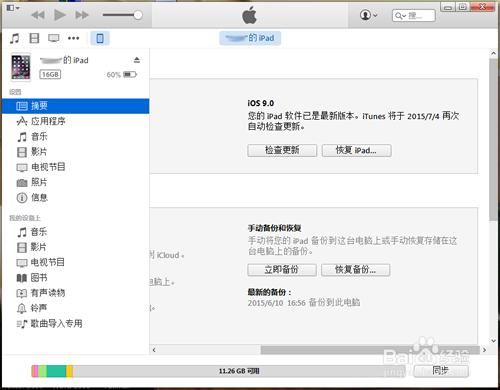
1.iOS9降级前的准备
1由于当前系统为iOS9,因此你无法通过itunes下载iOS8固件
你需要降级为那个版本,就得手动下载对应有系统固件版本
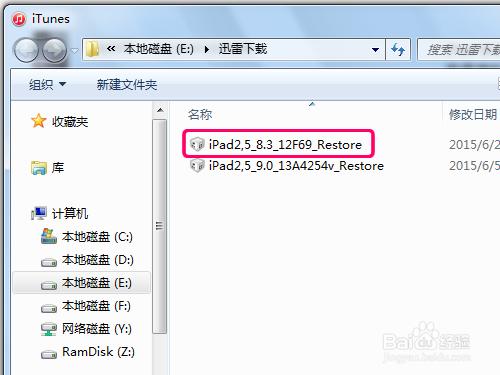
2然后用数据线把iPad与电脑连接起来,运行iTunes确认连接正常
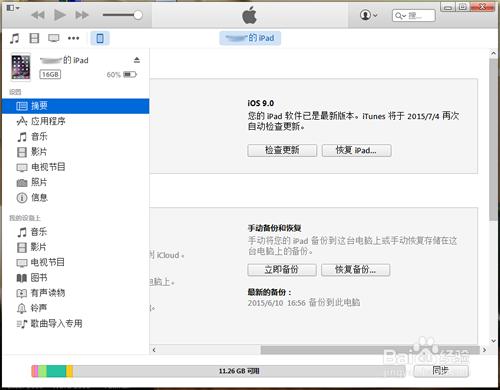
END
2.iPad进入DFU(设备固件升级)模式
1对于第一次进入DFU模式的人来说可能不清楚怎么操作,我仔细来说明吧
在解锁iPad之后,同时按下Home键和电源键,按住10秒类似于强制关机
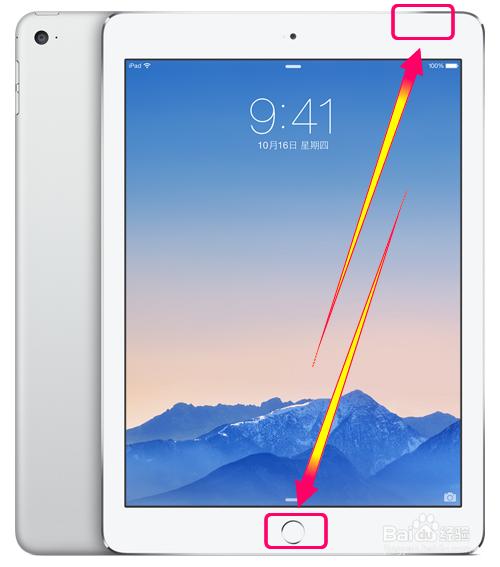
2然后继续按住Home键不放,放开电源键iPad马上黑屏关机
继续按住Home键不放10秒以上,直到出现苹果LOGO的时候放开按键
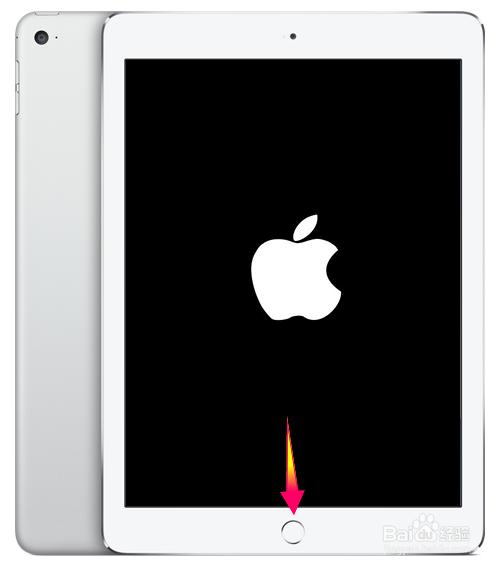
3iPad进入DFU设备固件恢复模式后,iTunes上提示iPad已进入恢复模式
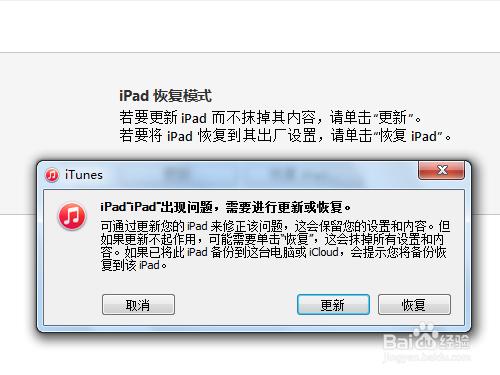
END
3.iOS9降级为iOS8的方法,恢复为iOS8的方法
1当iPad等苹果设备进入DFU模式后,不要点击[更新]和[恢复],应该点击[取消]
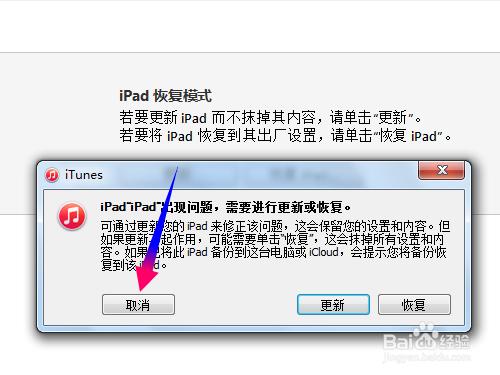
2这时候你可以看到更新和恢复的按钮变为可用状态,按下Shift键点击[恢复]
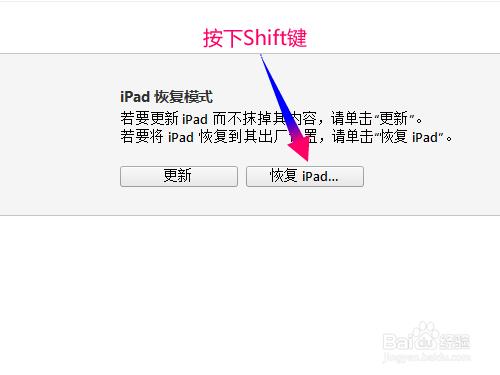
3然后选择你需要降级到对应版本的系统固件文件,一定要对应型号哦
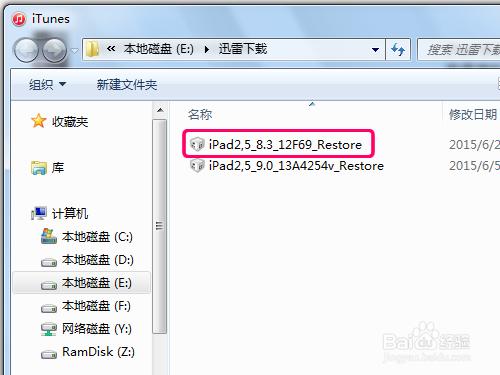
4把固件恢复到iPad上会抹掉所有数据,因此如需要请备份好数据再[恢复]
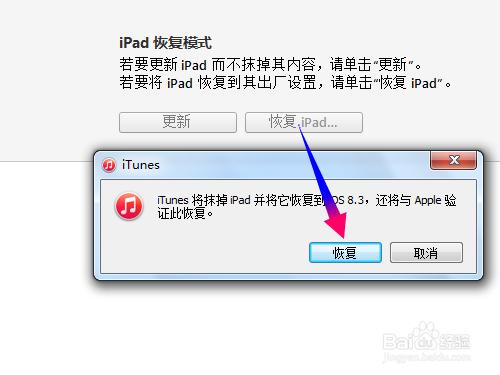
5设备固件在刷入iPad之前需要通过Apple验证,否则无法恢复到iPad上
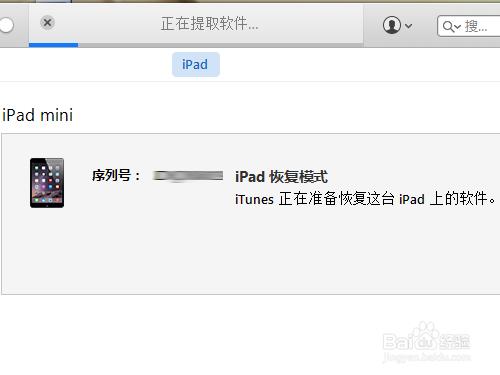
6恢复过程大约3分钟内完成,恢复完成后iPad重启就能够返回iOS8版本了
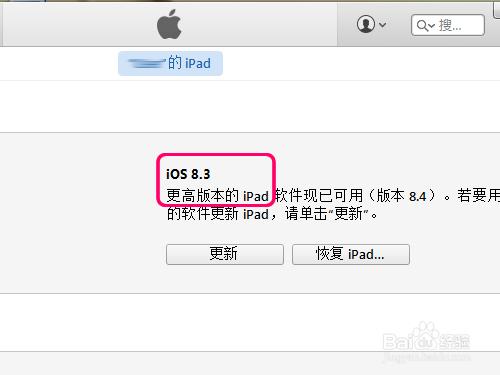 常见的网络操作系统有UNIX、Netware、Windows NT、Linux等,网络软件的漏洞及缺陷被利用,使网络遭到入侵和破坏。
常见的网络操作系统有UNIX、Netware、Windows NT、Linux等,网络软件的漏洞及缺陷被利用,使网络遭到入侵和破坏。
关键词:iOS9系统降级及恢复iOS8设置图文详细教程